Excel では、姓と名をどのように組み合わせますか?

姓と名のセルが異なる Excel ワークシートがあり、それらを 1 つのセルに統合したいとします。Excel で姓と名をマージまたは結合する方法はいくつかありますが、この記事ではそれについて説明します。
Excelで姓と名を組み合わせる方法
Excel スプレッドシートまたはワークブックで名と姓を結合またはマージするには、CONCAT およびアンパサンド関数または数式を使用する必要があります。代わりに Flash Fill と TEXTJOIN を使用することもできます。それぞれの方法について見ていきましょう。
- CONCAT 関数を使用する
- フラッシュフィルを利用する
- TEXTJOIN と呼ばれる関数を使用する
- Excel でアンパサンド記号を使用する
1] ExcelのCONCAT関数を使用する
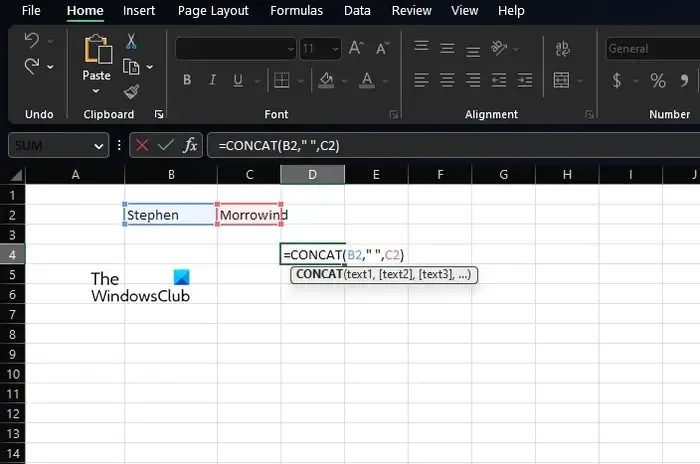
CONCAT は、セル内の多数のコンテンツを 1 つのセルに結合するために使用できる Excel の関数です。この目的のために関数を使用することをお勧めします。必要に応じて、数式を他の人が理解しやすくするためです。
各ワークシートで、マージされた名前を表示するセルを選択して、CONCAT を使用して名と姓を結合します。
選択したセル内から次の関数を入力し、Enter キーを押します。
姓を含むセルで B2 を変更し、名字を含むセルで C2 を変更する必要がある場合があることに注意してください。
Enter キーを押すと、両方の名前がすぐにマージされます。関数が配置されている選択したセルの右下隅からドラッグして、関数を追加のセルに複製することもできます。
さらに、姓と名をミドル ネームの先頭に結合する場合は、次の関数を使用します。
苗字を名の前に置きたい場合は、必要な変更を加えて、次のように使用してください。
2]フラッシュフィルを活用する
フラッシュ フィルは、塗りつぶしパターンを認識してセルを自動的に塗りつぶすことができる Microsoft Excel の機能です。セルに必要なデータを手動で入力するだけで、機能がデータを取得し、必要に応じて選択したセルに自動的に入力します。
数式が不要なため、Flash Fill は Microsoft Excel を初めて使用する初心者に最適です。
フラッシュ フィル機能を使用するには、結合された名前が表示される最初のセルを選択してください。
次の行に移動し、レコードの姓と名の入力を開始します。フラッシュ フィルはパターンを即座に検出し、レコードを灰色の色合いで塗りつぶします。提案を使用する場合は、Enter キーを押すと、セルが入力されます。
3] ExcelのTEXTJOIN関数を使用する
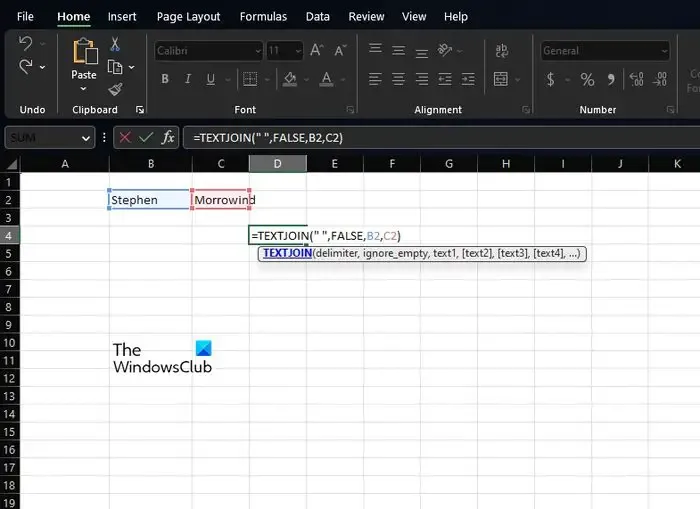
TEXTJOIN は、スプレッドシートで名前を結合するために使用できる別の関数です。先に進む前に、この関数は CONCAT よりも使いにくいですが、それは CONCAT の方が強力であり、経験豊富なユーザーを対象としているためです。
TEXTJOIN を使用する場合は、最初に結合された名前が表示されるセルを選択する必要があります。
それに続いて、次の関数をすばやく入力する必要があります。
B2 を名を含む正しいセルに置き換える必要があることに注意してください。最終的な名前になると、C2 で同じことを行います。
空のセルを無視する場合は、False 値を True に調整してください。
4] Excelでアンパサンド記号を使用する

最後に、人々がアンパサンド記号、言い換えれば & 記号を使用しなければならない別の重要なアプローチを見ていきます。
アンパサンドは、Excel の数式を使用して名前を結合することを好むユーザー向けです。ユーザーは、& (アンパサンド) 演算子を使用して、多くのセルの内容を 1 つのセルに結合できます。
この機能を使用するには、マージされた名前を表示するセルを選択してください。
そのセルに次の数式を挿入し、Enter キーを押します。
B2 は、名を含む選択したセルに置き換える必要があります。C2 を姓を含むセルに置き換えます。
現在のセルの右下隅をクリックして下にドラッグすると、スプレッドシートの追加データに対してこの手順を繰り返すことができます。これにより、数式を手動で入力しなくても他のものが変換されます。
Excelで列を結合するにはどうすればよいですか?
最初に、結合されたセル データの移動先をクリックする必要があります。
タイプ……次に、結合する最初のセルをクリックします。
と入力し、結合して入力する 2 番目のセルをクリックします)。
Enter キーを押してください。これで完了です。
姓と名を結合するために使用される関数または演算子はどれですか?
この目的に必要な最も便利な関数と演算子は、CONCATENATE とアンパサンドです。これらは Excel 2016 以降で動作するため、今後はその点に注意してください。


コメントを残す